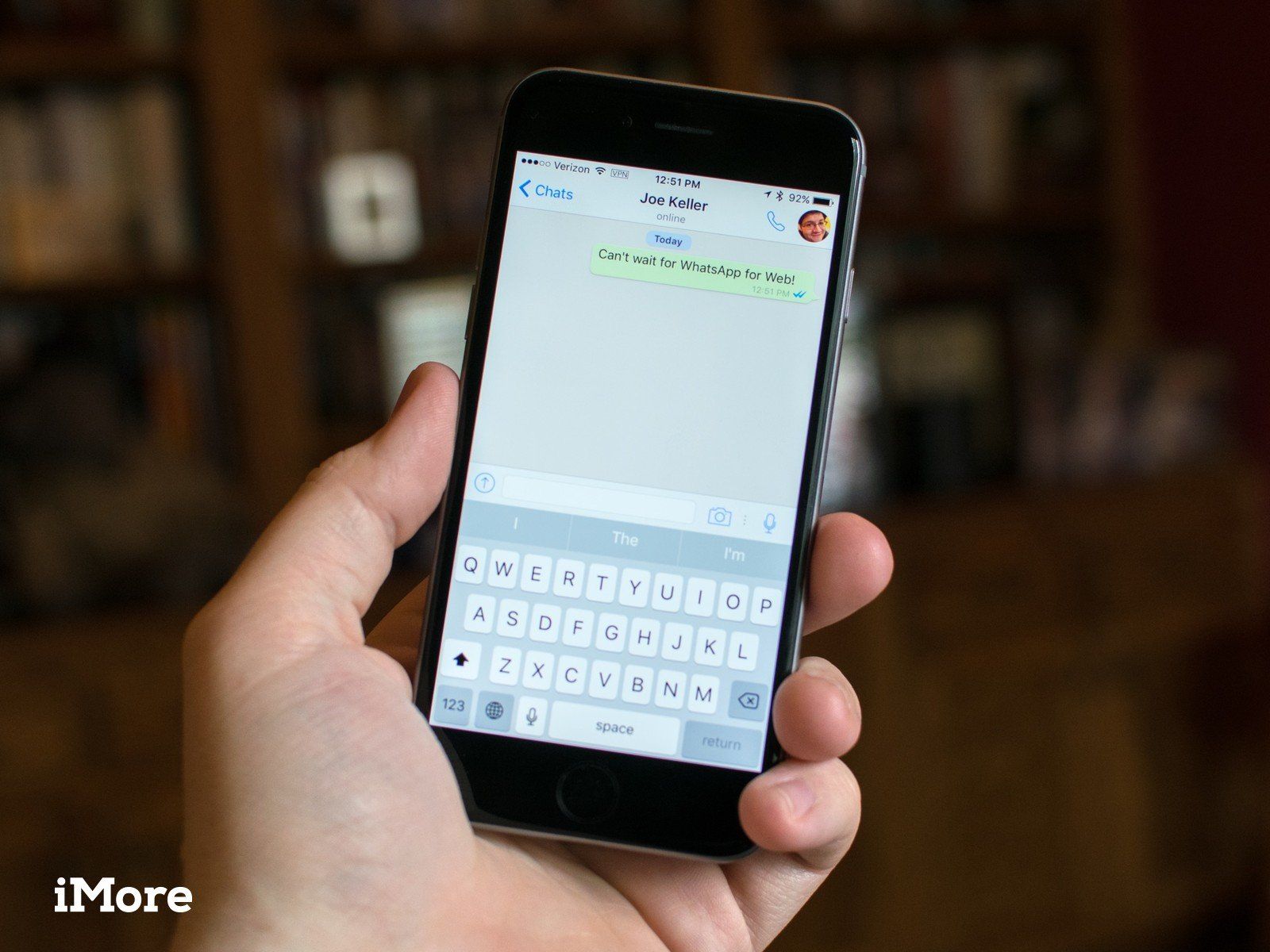
Если ваш круг друзей перешел на новую службу обмена сообщениями, или вы просто покончили с ее использованием, может наступить время, когда вы захотите удалить свою учетную запись WhatsApp. Когда наступит это время, вы должны убедиться, что вы сделали резервную копию своей учетной записи и сохранили все важные или запоминающиеся чаты, прежде чем сделать это. Потому что в противном случае, как только вы нажмете удалить, это навсегда.
Как сделать резервную копию и сохранить данные своей учетной записи на WhatsApp для iPhone и iPad
Как и в большинстве приложений для iOS, WhatsApp при правильной настройке будет создавать резервные копии всех данных вашей учетной записи в iCloud. Прежде всего, убедитесь, что iCloud настроен на синхронизацию данных WhatsApp, затем выполните следующие шаги, чтобы вручную создать резервную копию данных вашей учетной записи.
- запуск WhatsApp с вашего домашнего экрана.
- Нажмите на настройки.
- Нажмите на Чаты.
Нажмите на Резервное копирование чата.
![]()
Нажмите на Резервное копирование сейчас загрузить данные чата в хранилище iCloud.
![]()
Как заархивировать логи чата на WhatsApp для iPhone
Хотя iCloud легко создает резервные копии всех данных учетной записи WhatsApp, у вас есть дополнительная опция для архивирования чатов, если вы хотите очистить экраны чата или сохранить копию своих чатов за пределами iCloud. Для начала, мы будем полностью придерживаться приложения и рассмотрим, как архивировать разговоры в чате.
- запуск WhatsApp с вашего домашнего экрана.
- Нажмите Чаты вкладка в нижнем меню.
- Проведите справа налево на Разговор, который вы хотите архивировать
Нажмите на Архив. Это поле файла в синем квадрате справа от разговора.
![]()
Весь ваш разговор к этому моменту исчезнет из ваших активных чатов.
Как найти и восстановить архивированные чаты в WhatsApp для iPhone
- Нажмите на Вкладка чаты.
- Проведите вниз раскрыть «Архивные чаты» над строкой поиска.
- Нажмите на «Архив чатов».
Проведите справа налево на Разговор, который вы хотите разархивировать
![]()
Нажмите на Разархивировать. Это поле для файлов со стрелкой вверх справа от разговора.
Нажмите на Чаты вернуться к своим активным чатам.
![]()
Выбранные вами заархивированные чаты будут восстановлены на своем законном месте среди экрана активных чатов.
Как экспортировать разговоры в WhatsApp для iPhone
Если вы когда-нибудь захотите сохранить эпический групповой чат или миллионы глупых удивительных сообщений, которыми вы поделились со своим BFF, очень просто отправить всю историю чата себе в виде электронного письма.
- запуск WhatsApp с вашего домашнего экрана.
- Нажмите Чаты вкладка в нижнем меню.
- Нажмите на разговор, который вы хотите экспортировать.
Нажмите на имя человека в верхней части экрана.
![]()
Нажмите на Почтовый чат.
- Нажмите на Прикрепить медиа если вы хотите, чтобы все фотографии и видео чата были отправлены вместе по электронной почте, или Без медиа если вы просто хотите слова.
- Заполните свой адрес электронной почты в Для того, чтобы: текстовое поле. Вы также можете добавить контакты в поля CC и BCC.
Нажмите на послать.
![]()
Вот и вы! Все эти драгоценные цифровые воспоминания были собраны в файл .txt и отправлены вам по электронной почте для ваших личных записей.
Как удалить свою учетную запись WhatsApp
Как только вы скопировали и экспортировали все, что хотите сохранить, пришло время удалить вашу учетную запись WhatsApp.
Примечание: Если вы планируете перенести свою учетную запись WhatsApp на новый iPhone, не удаляйте сначала свою учетную запись на старом телефоне. Это приведет к удалению всех резервных копий из iCloud, что не позволит вам восстановить свою учетную запись на новом телефоне.
- запуск WhatsApp с вашего домашнего экрана.
- Нажмите настройки Вкладка в правом нижнем углу.
- Нажмите на учетные записи.
- Нажмите на Удалите мой аккаунт.
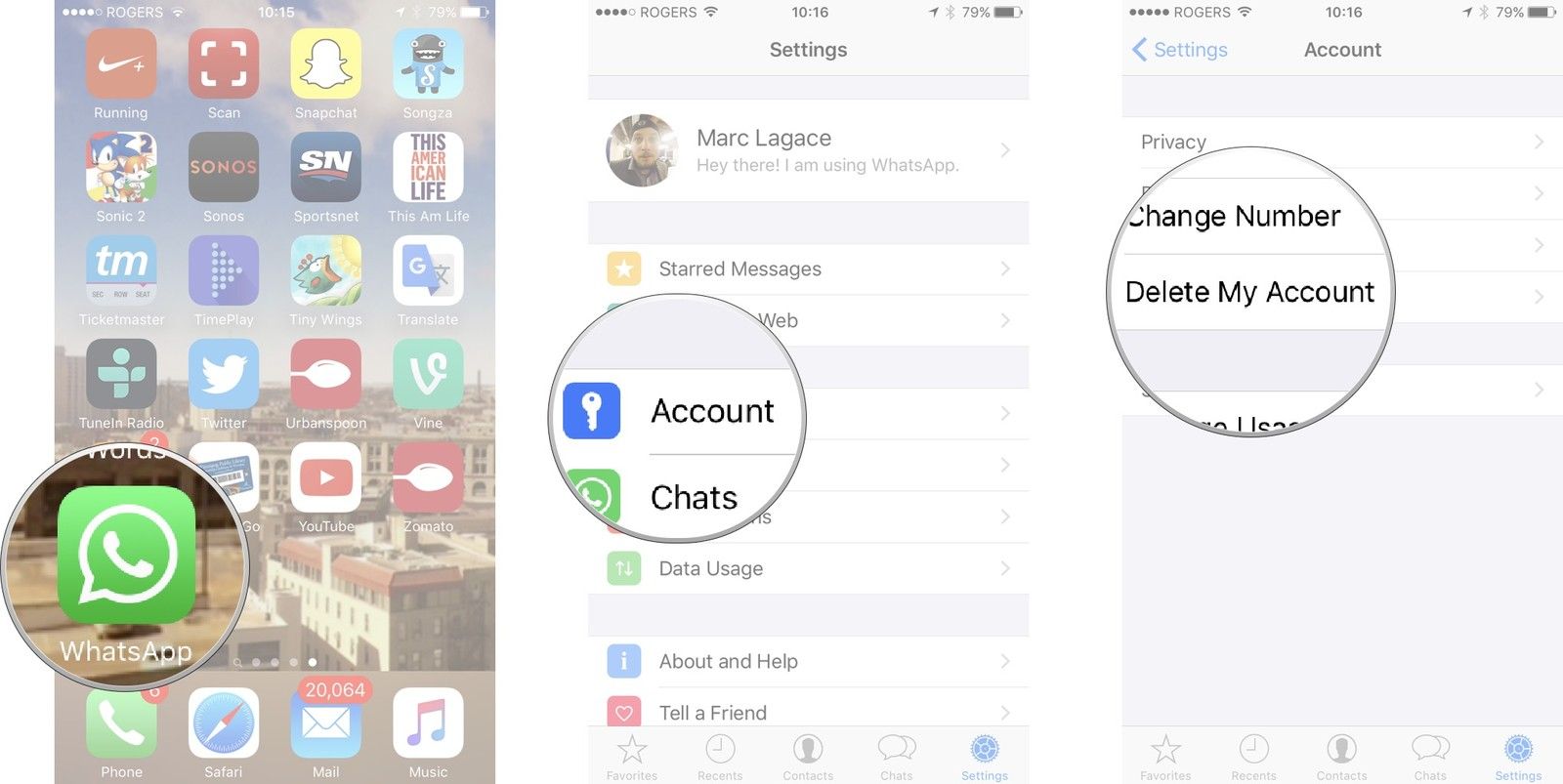
- Войти твой номер телефона — он должен быть тем же, который вы использовали для настройки своей учетной записи WhatsApp.
- Нажмите на Удалите мой аккаунт.
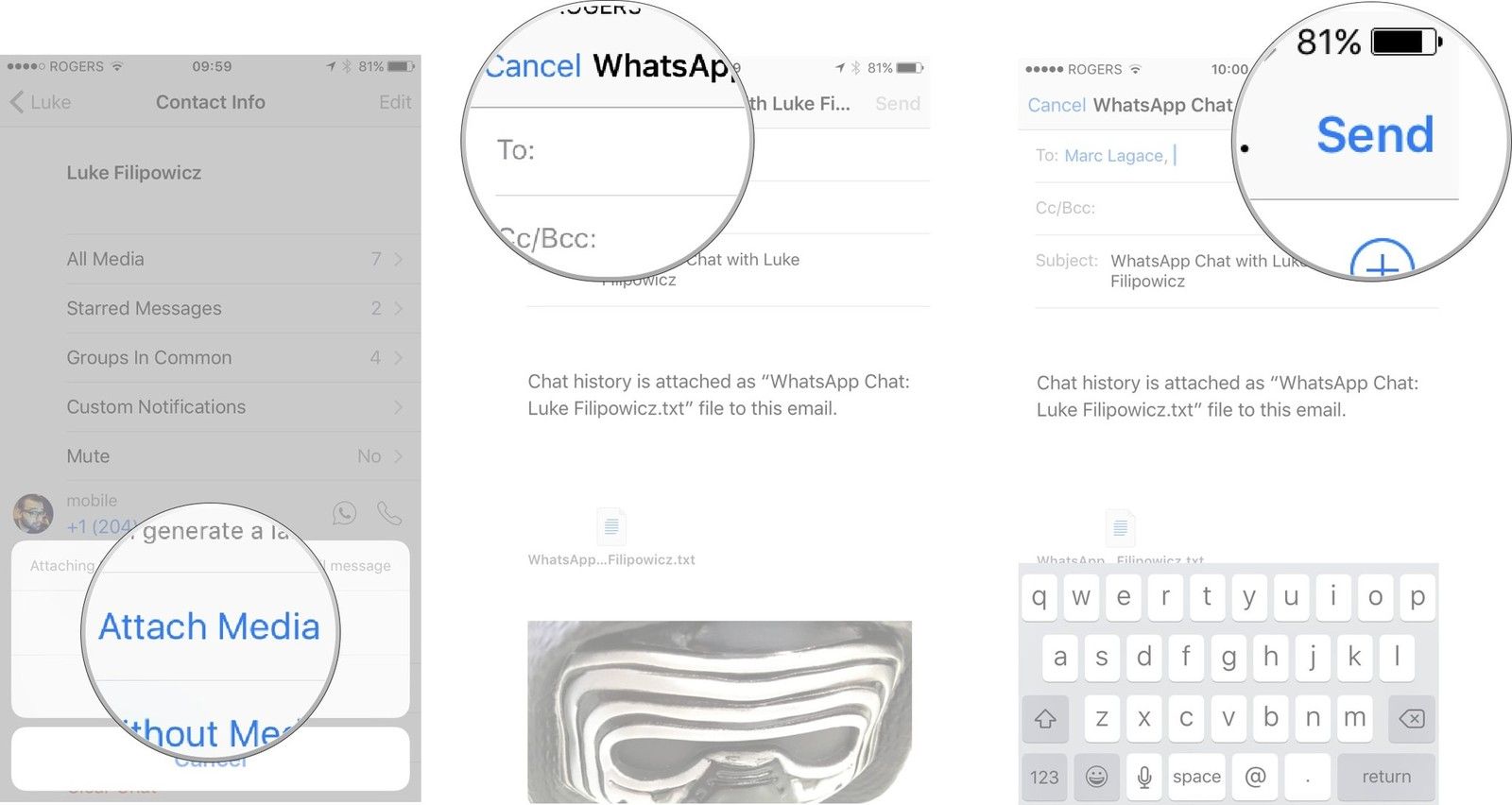
- Нажмите на следующий на дополнительном экране обратной связи. Это загрузит экран окончательного подтверждения. Обратите внимание на предупреждения: «Невозможно отменить это действие. Если в будущем вы активируете свою учетную запись WhatsApp, ваши данные не будут восстановлены».
- Нажмите на Удалите мой аккаунт завершить процесс.
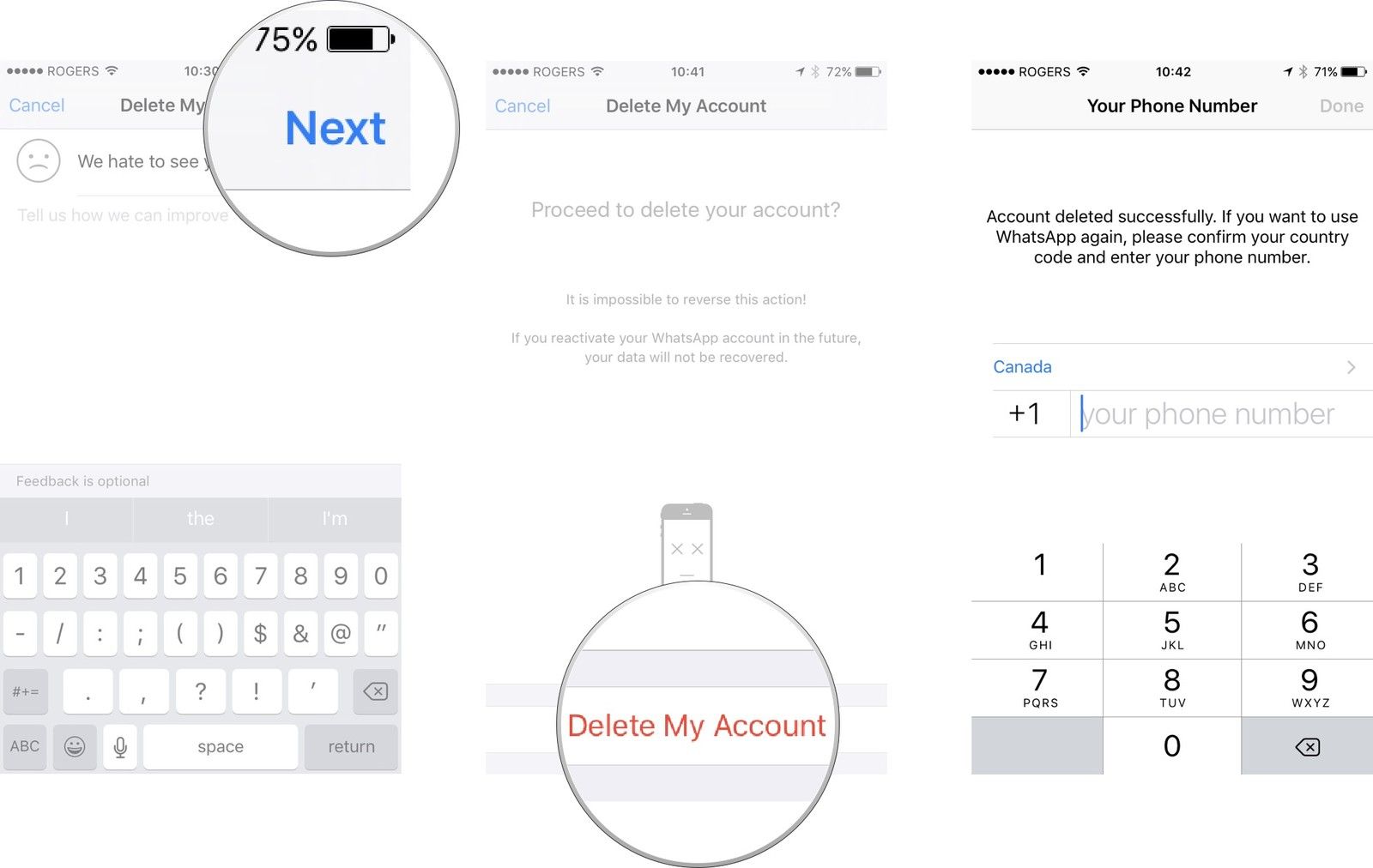
И это все — ваша учетная запись WhatsApp была удалена. Если наступит момент, когда вы захотите создать новую учетную запись после прохождения процесса удаления, вам придется начать с нуля и создать новую учетную запись WhatsApp на вашем iPhone. При удалении данных учетной записи Whats App, включая все резервные копии iCloud, не делайте этого, если вы планировали перенести свою учетную запись и данные на новый телефон.
Оцените статью!
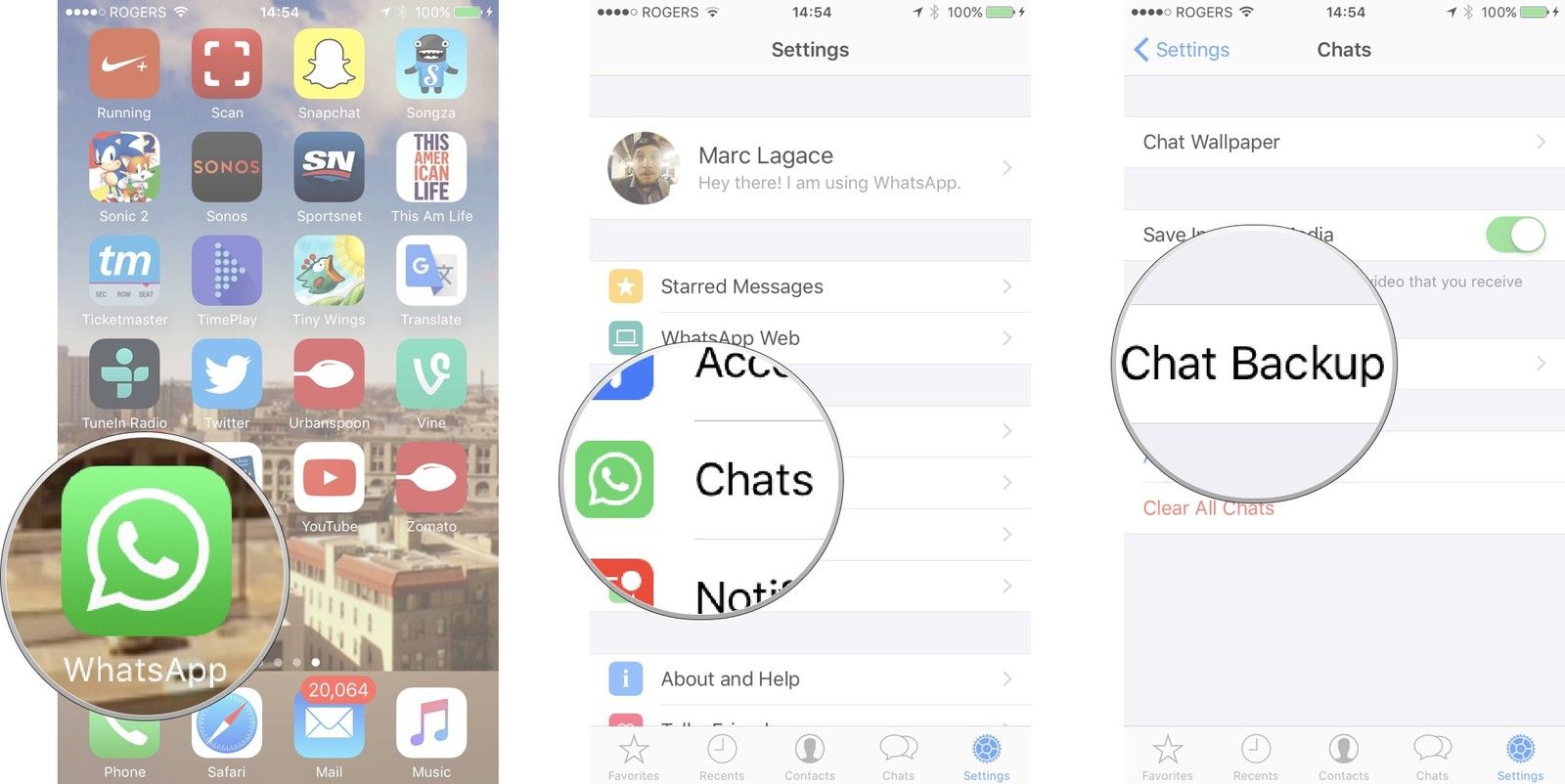
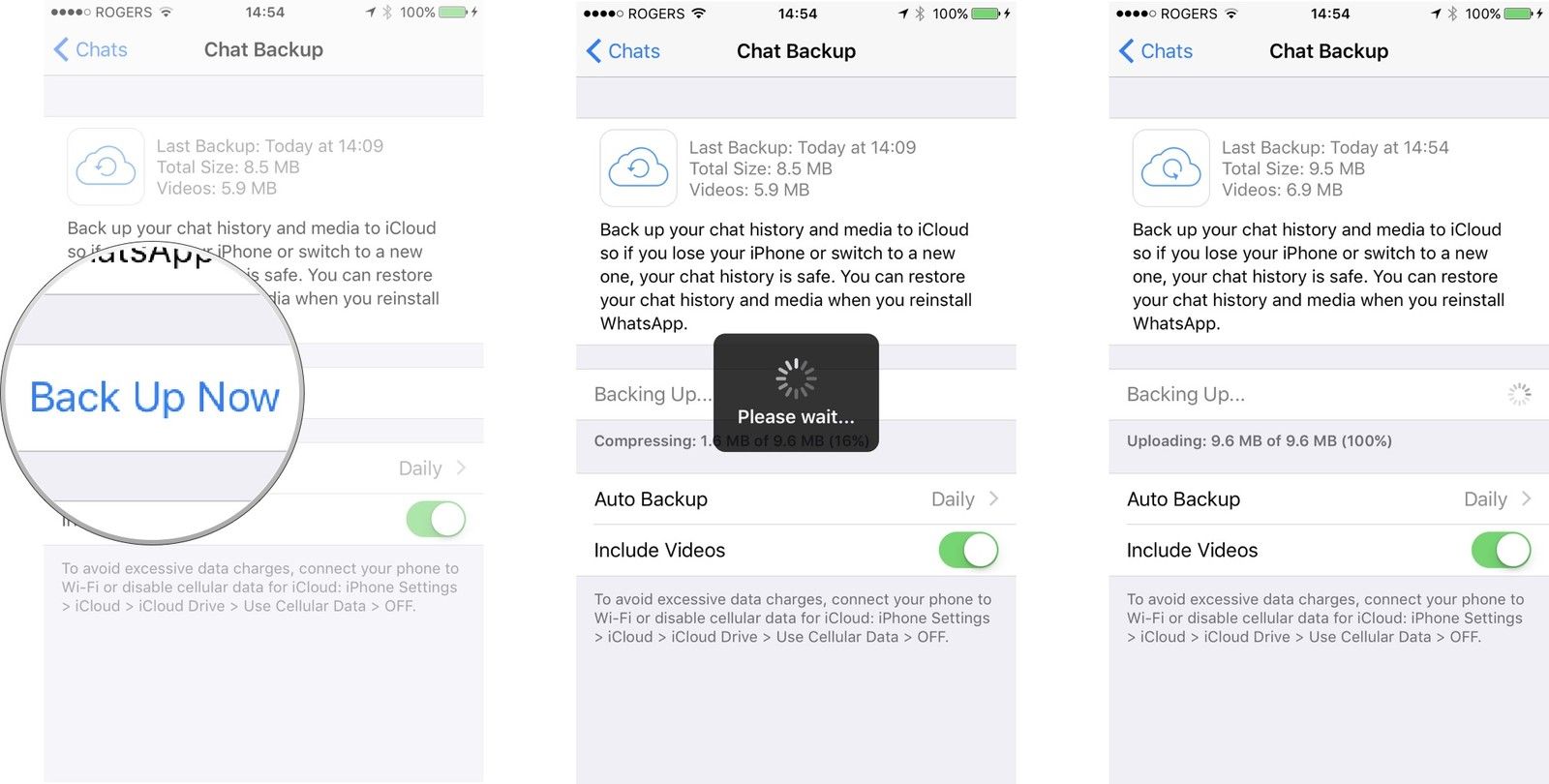
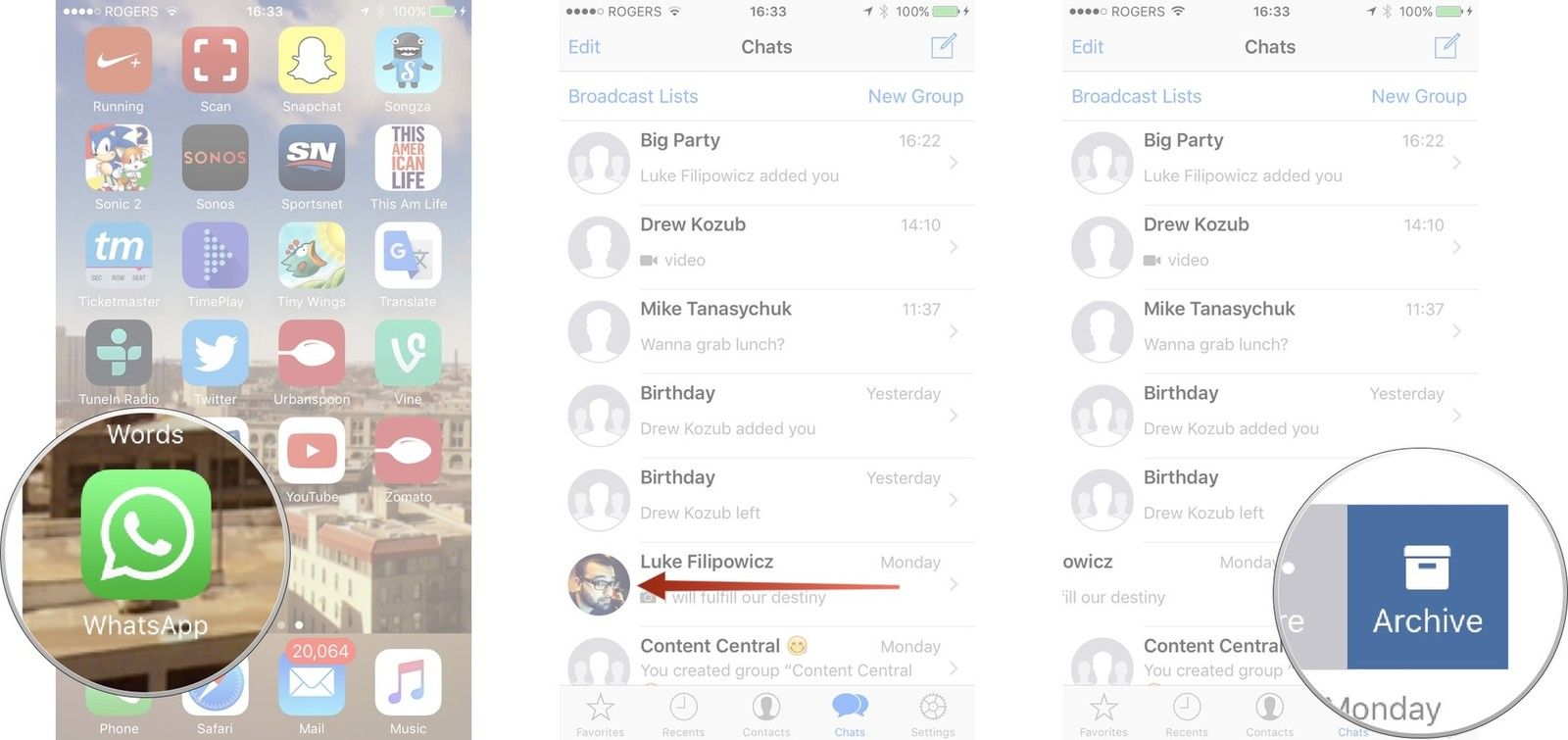
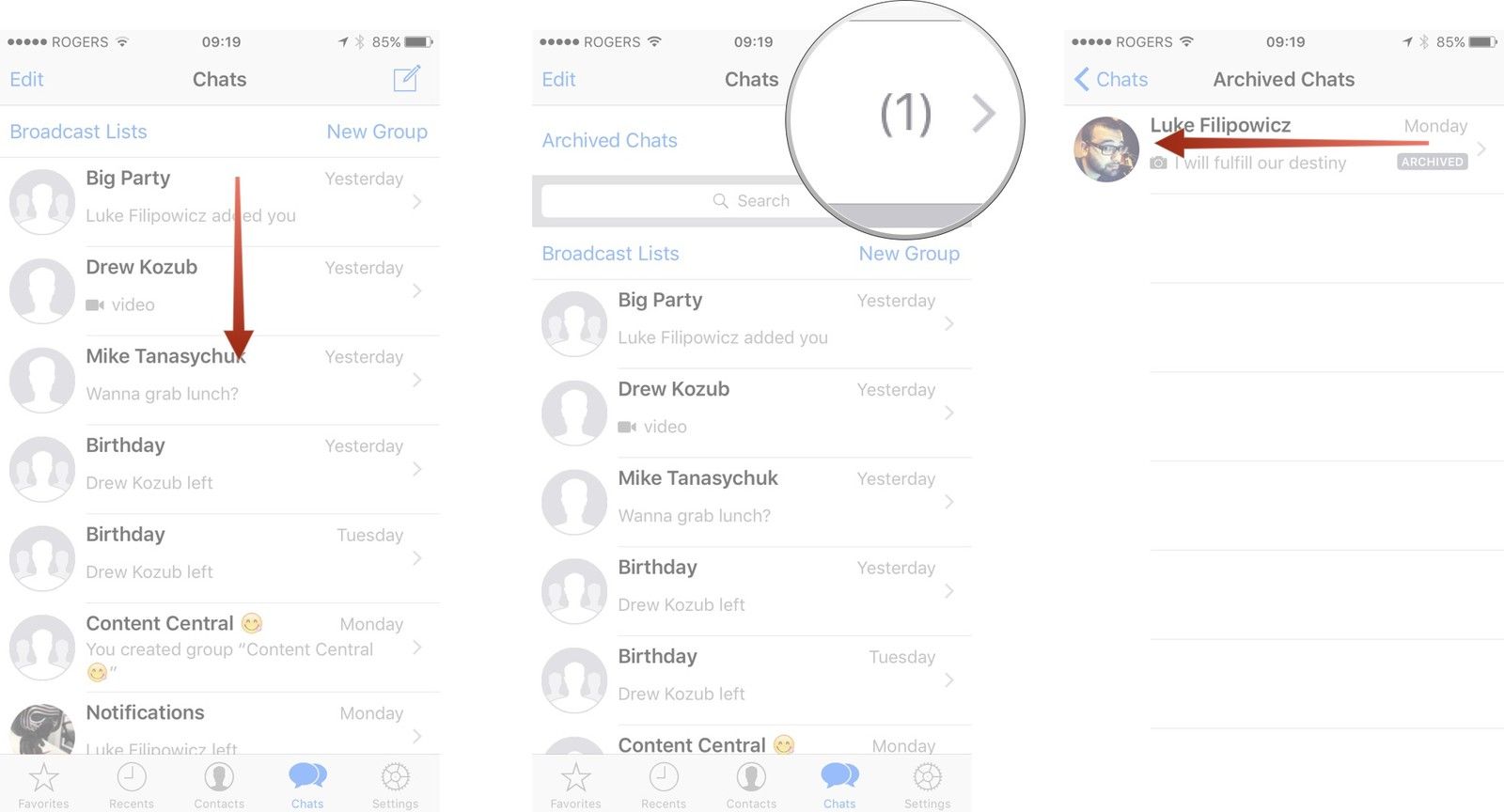
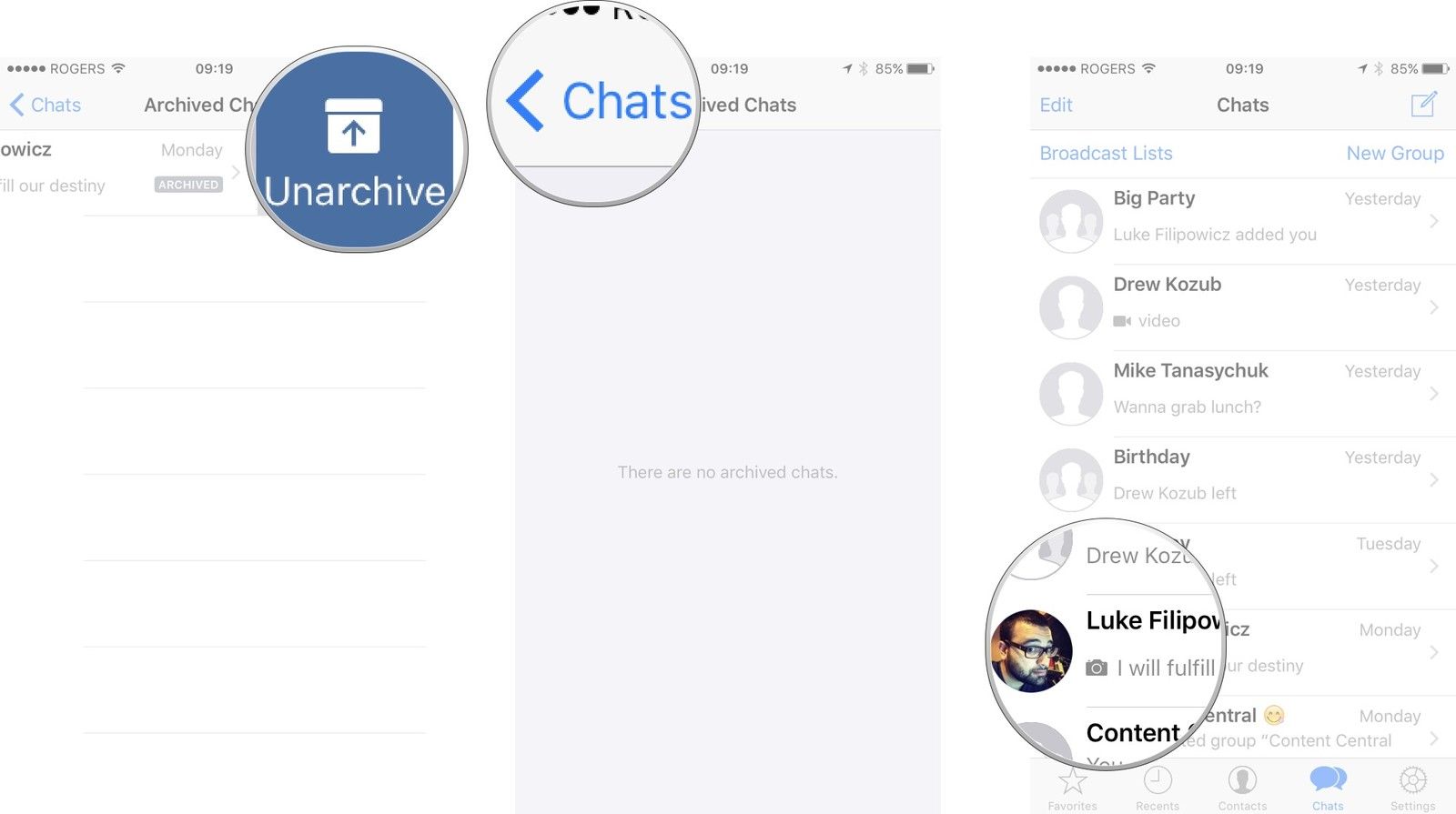
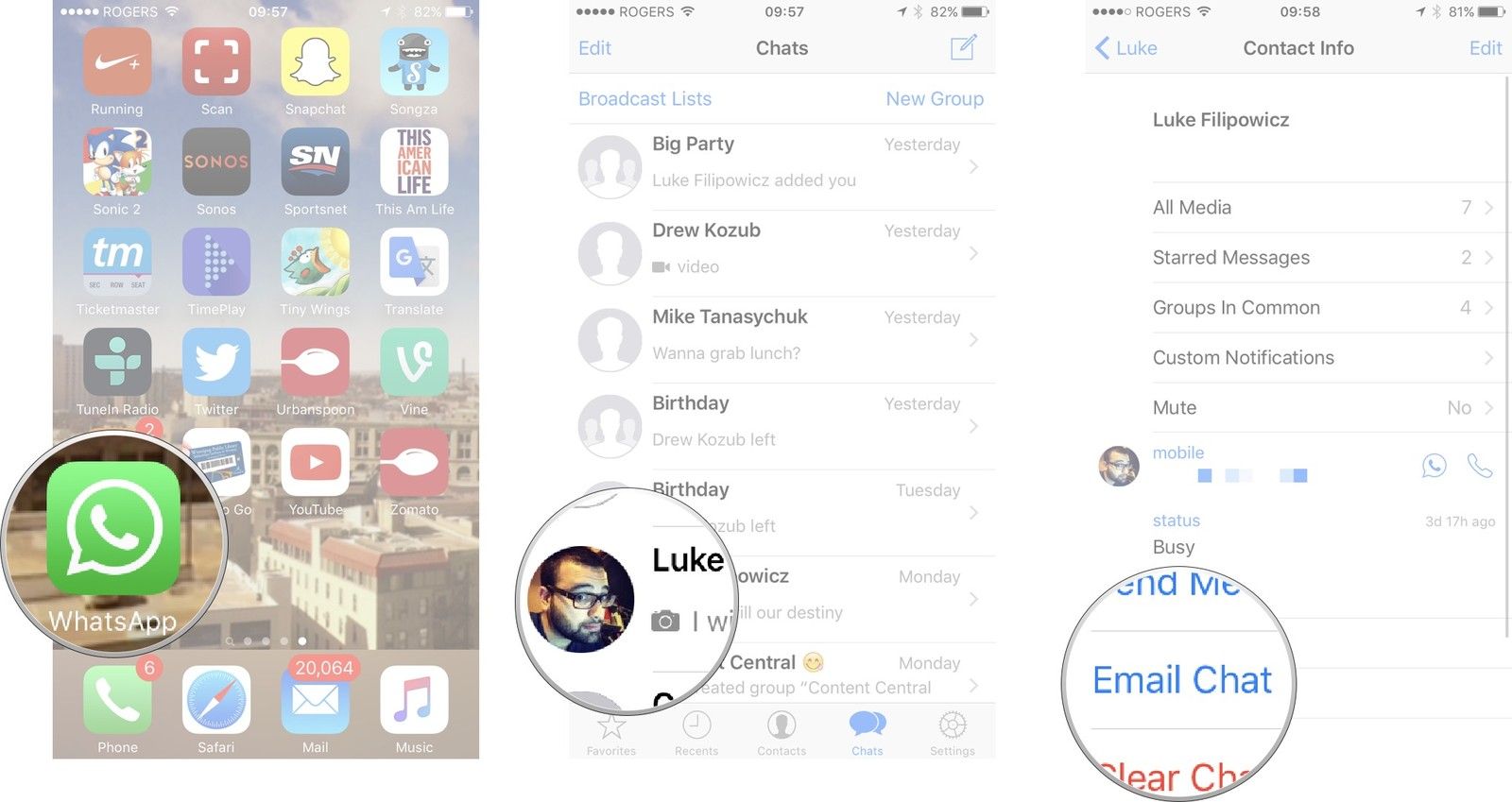

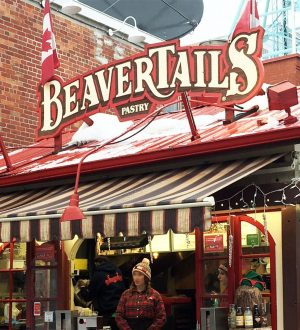
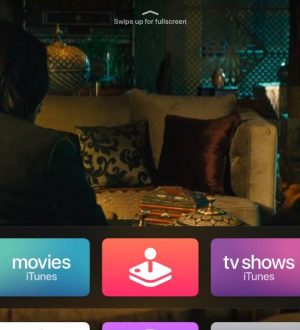
Отправляя сообщение, Вы разрешаете сбор и обработку персональных данных. Политика конфиденциальности.